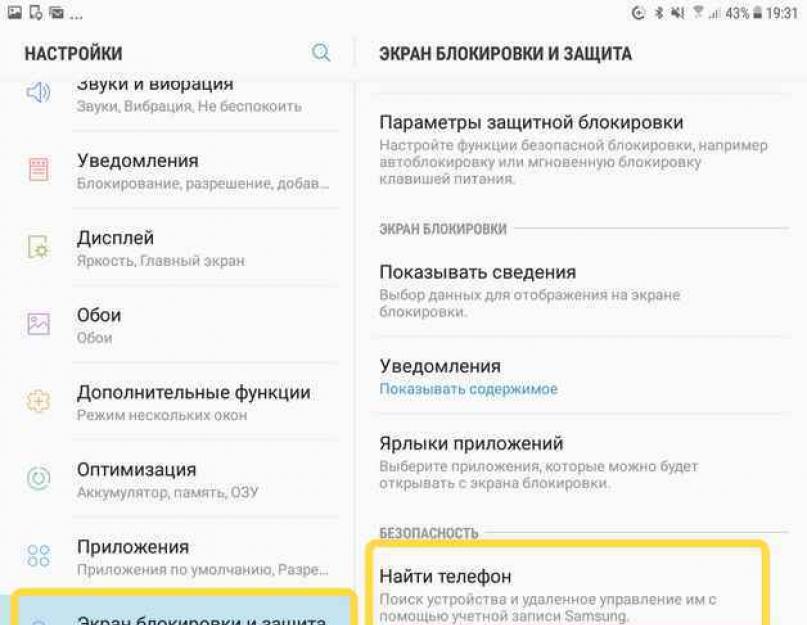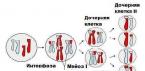Blocarea ecranului folosind un model, o parolă sau un cod PIN crește semnificativ securitatea telefonului dvs. Această protecție nu va permite unui atacator să obțină acces la fișierele, fotografiile tale, să spargă parolele și să afle numerele de telefon carduri bancare. Dar uneori blocarea se întoarce împotriva proprietarului gadgetului. Mai jos sunt câteva modalități de a vă debloca telefonul Samsung Galaxy. Metodele funcționează și cu tabletele companiei.
Deblocarea unui smartphone Samsung cu un cod PIN introdus incorect
După 6 coduri PIN incorecte, gadgetul blochează introducerea de date noi timp de 30 de secunde. După acest timp, utilizatorul are șansa de a introduce din nou numerele prețuite.
Prin urmare, prima metodă de a debloca Samsung este să așteptați pur și simplu ca expirarea timpului de expirare după ce ați introdus un cod PIN incorect și să încercați o altă combinație.
Cum să deblochezi un telefon Samsung de la distanță
Această metodă este utilă în două cazuri:
- Utilizatorul a uitat parola grafică sau codul PIN de pe telefon și nu poate debloca ecranul gadgetului.
- Utilizatorul dorește să dea acces la smartphone-ul unei alte persoane fără a partaja o combinație secretă de numere sau parola grafică pe un telefon Samsung. De exemplu, pentru ca copilul tău să poată juca jocuri pe tableta pe care ai lăsat-o acasă.
Deblocatorul proprietar de la distanță, serviciul Find My Mobile, va avea nevoie de acces la gadget. Înainte de a utiliza această metodă pentru prima dată, ar trebui să vă pregătiți telefonul pentru control de la distanță.
Cum să pregătiți un telefon Samsung pentru control de la distanță
Selectați un dispozitiv din lista de gadgeturi pe care le dețineți și faceți clic pe Pregătiți.
Utilizatorul este informat cu privire la pașii prin care poate pregăti gadgetul pentru control de la distanță. Principalul lucru este că în meniul Setări, în secțiunea Ecran de blocare și protecție, elementul Căutare telefon ar trebui să fie deschis.

În meniul de opțiuni, trebuie să setați steagul Telecomandă.

Punctele privind transmiterea locației gadgetului sunt secundare și nu au nicio legătură directă cu capacitatea de a bloca/debloca dispozitivul.
Cum să deblochezi ecranul pe Samsung
Selectați telefonul dorit din listă. Un meniu cu acțiuni disponibile va apărea în partea dreaptă. Se pot face fără acces direct la telefon.

Nu uitați că gadgetul trebuie înregistrat cu un telefon mobil sau Rețele Wi-Fi. Dacă activați modul Avion, metoda nu va funcționa.
Selectați Deblocare și așteptați rezultatul. În acest moment, serviciul de internet va elimina blocarea ecranului. Succesul operațiunii este confirmat prin schimbarea culorii articolului din meniul de pe site.

Această metodă vă permite să eliminați blocarea folosind un cod PIN, un model sau o parolă. Toate smartphone-urile Samsung moderne sunt controlate în acest fel, inclusiv duo-uri, Samsung Galaxy J1, J3, mini, A5 și altele care rulează sistem de operare Android.
Puteți accesa site-ul web al serviciului Find My Mobile de pe telefonul unui prieten sau al unei rude. Gadgetul nu trebuie să fie făcut de Samsung. Un dispozitiv pe orice sistem de operare mobil este potrivit: Android, iOS, Windows Mobile. Accesul la internet este critic.
Cum să deblochezi Samsung utilizând modul Safe
Dacă se blochează în mod obişnuit nu poate fi eliminat, poate că telefonul este blocat de unele aplicații rău intenționate. Acest lucru nu înseamnă neapărat activitate virală, dar este un fapt care merită o atenție deosebită.
- Începeți în modul sigur. Pentru a face acest lucru, opriți complet smartphone-ul. Când porniți, țineți apăsat butonul de reducere a volumului.
- Inscripția Safe Mode din colțul din stânga jos va indica finalizarea cu succes a procedurii. Deblocați dispozitivul în modul obișnuit: introducând codul PIN de deblocare sau parola de model.
- În modul sigur, programele terțe sunt blocate. Doar de lucru aplicații de sistem, care vin cu Android. Lucrarea programului rău intenționat care a provocat blocarea non-standard poate fi, de asemenea, blocată.
Dacă încercarea are succes, analizați cel mai recent aplicații instalateși eliminați-le din gadget. După finalizarea operațiunii, reporniți smartphone-ul ca de obicei.
Cum să eliminați un model sau un cod PIN prin resetarea datelor
Dacă utilizatorul a uitat cheia de model, dar acces la distanță nu este disponibil prin serviciul Find My Mobile, mai are încă o opțiune de deblocare pe Samsung. sau Hard reset va rezolva problema.
Resetarea datelor prin Find My Mobile
Accesați site-ul web al unui serviciu web de marcă pentru a găsi telefoane mobile pierdute și găsiți-vă dispozitivul în listă. Selectați Eliminați dispozitivul meu.

Toate datele vor fi șterse și telefonul va reveni la starea din fabrică.
Notă importantă pentru proprietarii de telefoane moderne care rulează Android 5.1 și versiuni ulterioare. Pentru a asigura o securitate sporită a utilizatorilor, dezvoltatorii Google au oferit protecție împotriva furtului de gadgeturi.
După resetarea telefonului mobil, utilizatorul trebuie să introducă parola ultimului cont instalat pe acesta. În caz contrar, doar specialiștii din centrul de service al companiei vor ajuta și numai la prezentarea documentelor pentru dispozitiv și a chitanțelor pentru plata acestuia în magazin.
Resetare completă folosind taste
Ce să faci dacă ai uitat parola pentru un gadget care este blocat fără acces la rețea? Efectuarea unei resetari hard folosind butoanele va ajuta.
- Opriți telefonul complet.
- Apăsăm trei butoane: pornire, mărire volum și acasă.
- Când apare sigla Samsung, eliberați alimentarea.

Când este activată, această funcție vă deblochează automat ecranul atunci când este îndeplinită cel puțin una dintre condițiile pe care le specificați. De exemplu, dacă dispozitivul se află acasă sau un alt dispozitiv de-al tău este conectat la el prin Bluetooth.

Este posibil să fi configurat anterior Smart Lock, dar ați uitat de el. În acest caz, amintiți-vă condiție dată si executa-l. De exemplu, dacă ați adăugat unul dintre dispozitivele Bluetooth la lista de dispozitive de încredere de pe smartphone-ul dvs., porniți modulul wireless pe ambele. Odată conectat, telefonul poate fi deblocat fără a introduce codul PIN, parola sau cheia.
Dacă Smart Lock nu a fost configurat în prealabil sau nu puteți îndeplini condiția specificată, atunci această metodă nu este potrivită.
2. Ocoliți protecția utilizând un cont Google
Unele dispozitive cu versiuni mai vechi de Android (înainte de 5.0 Lollipop) vă permit să ocoliți blocarea ecranului folosind Contul Google. Dar pentru aceasta, dispozitivul trebuie să fie conectat la rețea. Pentru a verifica dacă smartphone-ul dvs. acceptă această metodă, introduceți orice parolă, PIN sau model de cinci ori.
După cinci încercări de introducere incorectă, pe ecran ar trebui să apară mesajul „Ați uitat parola?” sau un indiciu similar. Faceți clic pe această inscripție și introduceți numele de utilizator și parola pentru contul Google care este cel principal de pe smartphone-ul dvs. După conectarea cu succes, puteți specifica o nouă parolă sau puteți configura o altă metodă de blocare a ecranului.
Dacă ați uitat și parola contului Google, încercați să restabiliți accesul la acesta folosind serviciul special al companiei.
3. Folosiți serviciul de la producătorul smartphone-ului
Unele mărci oferă proprietarilor dispozitivelor lor instrumente suplimentare de deblocare. De exemplu, Samsung are un serviciu Find My Mobile, cu ajutorul căruia puteți elimina un model, PIN, parola și chiar o amprentă. Pentru a face acest lucru, dispozitivul dvs. trebuie să fie conectat la cont Samsung, sprijiniți serviciul și fiți online.

Pentru a afla dacă astfel de servicii există pentru modelul dvs., căutați aceste informații în instrucțiuni sau pe site-ul oficial al producătorului.
4. Resetați dispozitivul la setările din fabrică
Dacă alte opțiuni nu funcționează, tot ce rămâne este să reveniți la setările din fabrică. Acest lucru va duce la pierderea tuturor datelor, ale căror copii nu sunt salvate în contul dvs. Google și altele. Dar puteți elimina protecția de pe ecran.
Opriți smartphone-ul și scoateți cardul de memorie dacă era înăuntru. Apoi încercați pe rând aceste combinații de taste până când una dintre ele funcționează (trebuie să apăsați toate butoanele și să le țineți apăsate aproximativ 10-15 secunde):
- Tasta de reducere a volumului + butonul de pornire;
- Tasta de creștere a volumului + butonul de pornire;
- Tasta de reducere a volumului + Buton de pornire + Tasta Acasă;
- Tasta de reducere a volumului + Tasta de creștere a volumului + Buton de pornire.
Când meniul de service apare pe afișaj, selectați Recuperare, apoi comanda Ștergere date/resetare din fabrică. Dacă niciuna dintre combinațiile de taste nu funcționează sau nu vedeți comenzile necesare în meniu, căutați instrucțiuni de resetare specifice modelului dispozitivului dvs.
După aceasta, smartphone-ul ar trebui să revină la setările din fabrică în câteva minute. Dispozitivul poate solicita o autentificare și o parolă de la un cont Google conectat anterior, dar nu va mai fi nevoie să deblocați ecranul. După conectarea la vechiul cont, sistemul va restabili setările și datele sincronizate cu acesta.
Toate metodele de deblocare enumerate mai sus sunt potrivite nu numai pentru smartphone-uri, ci și pentru tablete Android.
Cum să deblochezi iPhone
Dacă ați uitat parola pentru dispozitivul iOS, aveți o singură opțiune - resetarea la setările din fabrică. Puteți face acest lucru în două moduri: folosind iCloud și prin iTunes. Prima va funcționa numai dacă ați activat anterior funcția Găsește-mi iPhone-ul pe smartphone-ul tău. Pentru al doilea veți avea nevoie de un cablu USB și un computer cu programul instalat iTunes.
În ambele cazuri, nu veți șterge doar parola, ci și toate datele de pe dispozitiv. Dar dacă aveți o copie de rezervă a iPhone-ului dvs., atunci după resetare puteți restabili informațiile salvate în acesta: calendare, contacte, note, SMS-uri, setări și liste de achiziții în iTunes și App Store. De asemenea, fotografiile și videoclipurile personale nu se vor pierde dacă le-ați sincronizat anterior cu computerul sau iCloud.
1. Resetați iPhone-ul la setările din fabrică folosind iCloud
Pentru a verifica dacă Find My iPhone este activ pe smartphone-ul dvs., conectați-l la Internet. Apoi conectați-vă la contul dvs. Apple ID pe site-ul iCloud folosind computerul și faceți clic pe pictograma „Găsiți iPhone”.
Dacă nu aveți un computer la îndemână, dar aveți un iPad, iPod touch sau alt iPhone, puteți folosi aplicație standard„Găsiți iPhone” pe oricare dintre aceste gadget-uri. Funcționează la fel ca versiunea web din iCloud.
Dacă Find My iPhone este activ, veți vedea imediat iPhone-ul blocat (în aplicație) sau îl veți selecta din lista Toate dispozitivele (pe site-ul iCloud). Dacă dispozitivul nu este afișat, treceți la a doua metodă. În caz contrar, continuă.
Faceți clic pe pictograma smartphone-ului, apoi pe butonul „Șterge iPhone” și urmați instrucțiunile suplimentare.

Aceasta vă va elimina parola și toate datele de pe dispozitiv, permițându-vă să vă configurați iPhone-ul din nou.
2. Resetați iPhone-ul la setările din fabrică prin iTunes
Lansați iTunes pe computer, apoi conectați-vă smartphone-ul la acesta folosind un cablu USB.
Dacă v-ați sincronizat anterior iPhone-ul cu acest computer, faceți clic pe pictograma smartphone-ului din iTunes. În meniul care se deschide, efectuați din nou sincronizarea și creați unul nou copie de rezervă dispozitive de pe computer. Apoi faceți clic pe „Restaurare dintr-o copie...”, selectați imaginea nou creată și urmați instrucțiunile sistemului până la recuperarea completă.

Dacă nu v-ați sincronizat niciodată iPhone-ul cu computerul actual sau iTunes vă solicită și o parolă, atunci cel mai probabil nu veți putea crea o copie de rezervă nouă. Dar puteți reseta la regim special, apoi restaurați dispozitivul din copiile vechi (dacă există). Urmați acești pași pentru a reseta:
1. Forțați repornirea iPhone-ului.
Pe iPhone SE, iPhone 6s, iPhone 6s Plus și modelele mai vechi, țineți apăsată tasta Acasă și butonul de sus (sau lateral) timp de 10 secunde sau mai mult până când apare ecranul de recuperare.
Pe un iPhone 7 sau iPhone 7 Plus, țineți apăsată tasta laterală și butonul de reducere a volumului timp de 10 secunde sau mai mult până când vedeți ecranul de recuperare.
Pe un iPhone 8 sau iPhone 8 Plus, țineți apăsat și eliberați imediat tasta de creștere a volumului și apoi tasta de reducere a volumului. După aceea, apăsați și mențineți apăsat butonul lateral până când apare ecranul de recuperare.
2. Când pe ecranul computerului apare caseta de dialog de recuperare, faceți clic pe „Restaurare” și urmați instrucțiunile iTunes.

3. Dacă iPhone-ul iese din modul de recuperare în timp ce iTunes descarcă fișierele necesare de pe Internet, țineți apăsat din nou butoanele de repornire forțată până când dispozitivul revine la acest mod.
Deși instrucțiunile pentru ambele metode de resetare se bazează pe iPhone, ele vor funcționa și dacă uiți brusc parola iPad-ului.
Ați încercat să protejați datele de pe telefon cu o parolă sau un model numeric? Acum nu vă puteți aminti parola și nu vă puteți folosi telefonul? Astfel de probleme îi așteaptă pe mulți - uitând datele de identificare, oamenii nu pot accesa conținutul și funcționalitatea dispozitivelor lor. Cum să-ți deblochezi telefonul dacă ți-ai uitat parola? În recenzia noastră veți găsi cele mai detaliate și instructiuni simple, permițându-vă să eliminați solicitarea parolei.
Iată principalele metode de deblocare:
- Clipește - este încărcat unul nou pe telefon software;
- Hard Reset – resetare la setările din fabrică;
- Programe și servicii de la producători - conțin instrumente de deblocare încorporate;
- Ștergerea fișierelor cu parole și chei - prin sistemul de fișiere;
- Găuri în sistemele de securitate – relevante pentru conductele vechi;
- Prin alt utilizator – pentru dispozitive multi-utilizator;
- Aplicațiile de resetare a parolei sunt un instrument excelent pentru multe dispozitive.
Vom analiza în detaliu toate aceste metode și vom schița schemele de deblocare pentru telefoane de la diverși producători.
Deblocare prin contul Samsung
E bine de știut că unii producători au grijă de utilizatorii dispozitivelor pe care le dezvoltă oferind servicii suplimentare. Un exemplu tipic este Compania Samsung, care a creat serviciul Samsung Account. Conține funcții pentru ștergerea de la distanță a informațiilor de pe smartphone-urile și tabletele Samsung, funcții pentru blocarea de la distanță a dispozitivelor, precum și funcții pentru găsirea acestora. Adică, dacă dispozitivul pierdut nu este găsit, toate datele importante și confidențiale pot fi șterse cu ușurință prin Internet.
Cum să deblochezi telefon samsung, dacă parola a fost uitată în siguranță? Pentru a face acest lucru, utilizați funcția „Găsiți telefonul meu” cu sub-funcția sa „Deblocați dispozitivul meu”. Vă permite să restabiliți funcționalitatea smartphone-ului sau a tabletei prin resetarea setărilor de blocare a ecranului. Pentru a face acest lucru, trebuie să accesați site-ul web oficial al serviciului, selectați elementul „Găsiți telefonul”, asigurați-vă că există o conexiune cu dispozitivul și faceți clic pe butonul „Deblocați dispozitivul meu”. După aceasta, o comandă de resetare a setărilor de blocare va fi trimisă către smartphone/tabletă.
Pentru a profita de această funcționalitate, trebuie mai întâi să vă blocați telefonul/tableta permițând controlul de la distanță prin Contul Samsung în setările de securitate. În plus, dispozitivul blocat trebuie să fie conectat la Internet.
Deblocarea unei parole prin contul Google
Dezvoltatorii sistemului de operare Android au avut grijă să faciliteze restabilirea accesului la smartphone-uri și tablete dacă îți pierzi parola. În acest scop, este furnizat un link către un cont Google. Ea este cea care ne va ajuta în problema restabilirii accesului la conținutul și funcționalitatea dispozitivului Android. Cum să-ți deblochezi telefonul folosind contul Google? Dacă introduceți parola incorect, telefonul va fi blocat pentru o perioadă. Adică, ni se dă timp să ne amintim parola nefastă.
Blocarea temporară împiedică hackerii să încerce să vă ghicească parola. După cinci încercări de a introduce parola incorect, telefonul ne va solicita să introducem parola pentru contul nostru Google. Ne amintim parola, introduceți-o în câmpul care se deschide - lacătul este ridicat! Acum trebuie să mergem la setările de securitate și să resetam parola, deoarece nu ne-am putut aminti.
Din aceasta putem concluziona că pentru a restabili cu succes accesul la dispozitivul dvs., trebuie să cunoașteți și să vă amintiți parola pentru contul dvs. Google - notați-o și salvați-o într-un loc sigur. Acest loc ar putea fi cutia ta telefonică.
Deblocare cu un cod PIN suplimentar
Să revenim la deblocarea telefoanelor Samsung, deoarece nu am discutat despre o altă modalitate de a restabili accesul - folosind un cod PIN suplimentar. Este atribuit la setarea parolei de securitate principală și include patru cifre. Aici trebuie să introduceți numere pe care cu siguranță nu le veți uita niciodată. Dacă ați uitat parola principală, permiteți mai multe încercări de a o introduce incorect, după care veți avea acces la formularul de introducere a codului PIN - introduceți numerele prețuite și restabiliți accesul la telefon.
Nu specificați combinații digitale prea simple ca cod PIN - acest lucru poate ajuta atacatorii să obțină acces la datele stocate pe telefonul dvs. Introdu aici, de exemplu, codul PIN al cardului de credit, pe care doar tu îl cunoști.
Deblocați prin resetare generală
Cum să deblochezi o parolă pe telefon dacă toate metodele de mai sus nu funcționează? Puteți folosi o soluție foarte simplă - efectuați o resetare din fabrică. Dezavantajul tehnicii este că toate datele de la memorie internă vor fi șterse complet(va rămâne doar conținutul cardului de memorie).
Cum se efectuează o resetare generală dacă accesul la meniu este blocat? Pentru a face acest lucru, trebuie să intrați în modul Modul de recuperare- acest lucru se face folosind combinații de butoane care sunt apăsate când telefonul este pornit. Ce fel de combinații ar putea fi acestea?
- Atât butoanele de volum, cât și butonul de pornire;
- Buton de creștere a volumului, butonul de pornire și butonul de pornire;
- Butonul de reducere a volumului, butonul Acasă și butonul de pornire.
Există și multe alte combinații de butoane care vă permit să vă puneți telefonul în modul de recuperare - căutați instrucțiunile corespunzătoare pe site-ul nostru web sau pe forumuri specializate. După ce ați intrat în modul de recuperare, trebuie să găsiți și să selectați „Ștergeți datele/resetarea din fabrică”. După ce v-ați confirmat intențiile, veți începe procesul de repornire, resetând dispozitivul la setările din fabrică. În același timp, parola setată anterior va fi ștearsă.
Dacă nu doriți să pierdeți date importante, obișnuiți să creați și să salvați în mod regulat copii de rezervă ale fișierelor dvs. Serviciile cloud sunt de asemenea folosite pentru aceasta.
Deblocarea telefonului prin intermitent
Această metodă este una dintre cele mai radicale, deoarece vă permite să înlocuiți complet software-ul de pe telefon. În același timp, blocajul care interferează este îndepărtat. Cum să deblochezi un telefon prin intermitent? Pentru a face acest lucru, trebuie să vă dați seama cum să vă flash telefonul - căutați instrucțiuni adecvate, descărcați fișiere și programe firmware, încărcați bateria. După aceasta, conectăm telefonul la computer, lansăm software-ul, selectăm fișierele firmware și efectuăm alte operațiuni prevăzute în instrucțiuni. Începem intermiterea și așteptăm finalizarea procedurii - apoi ne bucurăm de absența blocării.
Intermiterea telefoanelor se realizează folosind un software special, care este selectat în funcție de producătorul receptorului și de modelul acestuia. De exemplu, programul Odin este folosit pentru a flash telefoane de la Samsung - aici, proprietarii de telefoane de la gigantul sud-coreean sunt foarte norocoși, deoarece programul este foarte ușor și chiar și un utilizator fără experiență se poate descurca cu procedura intermitent.
Telefoanele Fly și Sony sunt flashate folosind aplicația Flashtool - este destul de ușor, dar nu va strica să recitiți din nou instrucțiunile. Telefoanele chinezești care rulează pe procesoare MTK (și alte telefoane cu aceste procesoare, de exemplu, de la MegaFon sau Beeline) sunt flashate folosind programul SP Flash Tool. Nu este nimic complicat în ea, așa că în cele mai multe cazuri intermiterea are succes - trebuie doar să urmați orbește instrucțiunile și să nu efectuați experimente, jucându-vă cu parametrii programului.
Amintiți-vă că intermiterea telefonului, precum resetarea lui la setările din fabrică, implică pierderea completă a datelor stocate în memoria internă.
Deblocarea telefonului prin găuri de securitate
Această metodă este relevantă pentru proprietarii de telefoane foarte vechi, unde este foarte ușor să ocoliți protecția prin mijloace frauduloase. Exemplu tipic– ocoliți blocarea folosind normal apel telefonic. Protecția se strică astfel: sunăm un telefon blocat de pe alt telefon, acceptăm apelul și, în timp ce facem apelul, mergem la setări și dezactivăm solicitarea parolei. Apoi, renunțăm la apel și ne bucurăm de telefonul deblocat.
Această gaură de securitate este prezentă pe smartphone-urile cu sistemul de operare Android 2.2 și mai jos..
Telefoanele moderne nu au acest lucru, așa că nu vă puteți baza cu adevărat pe această metodă - dar proprietarii de telefoane vechi vor fi incredibil de mulțumiți de această metodă de dezactivare a blocării.
O altă gaură se află în procesul de descărcare baterie. La o anumită etapă, sistemul vă va anunța despre o descărcare puternică și despre necesitatea conectării încărcător. În acest moment, putem face clic pe link pentru a afișa statisticile de utilizare a bateriei. De aici vom merge la setări și vom dezactiva solicitarea parolei. Natural, această metodă nu funcționează în telefoanele moderne, așa că nu vă puteți baza pe el - mai bine verificați alte metode care sunt mai eficiente și mai eficiente.
Deblocarea telefonului prin SMS Bypass
Ți-ai acordat drepturi de superutilizator al telefonului tău și te-ai bucurat de funcții care nu sunt disponibile pentru alți utilizatori? În acest caz, trebuie să aveți grijă să vă uitați parola - să încercăm să creăm o soluție. Pentru a face acest lucru, vom folosi extrem de aplicație utilă Ocolire SMS. Descărcați-l, instalați-l în telefon, accesați setări și setați un cod digital - va servi drept cheie pentru deblocarea receptorului.
Cum să vă deblocați telefonul folosind SMS Bypass? Pentru a face acest lucru, trebuie să trimiteți un SMS cu textul „XXXX resetare” la numărul dvs. - în loc de XXX, introduceți codul digital specificat anterior. După ce a primit SMS-ul, telefonul se va reporni, după care vă va solicita să introduceți din nou parola– introduceți numere arbitrare și obțineți un telefon deblocat la dispoziția dumneavoastră.
Pentru a obține drepturi de root, utilizați instrucțiunile de pe site-ul nostru web sau căutați o soluție mai potrivită pe resurse și forumuri specializate.
Deblocarea telefonului folosind coduri
Ți-ai uitat parola și nu poți folosi funcțiile telefonului? Am spus deja că resetarea parolei se face prin resetarea la setările din fabrică - acest lucru se face folosind modul Recovery. Dar ce se întâmplă dacă telefonul tău nu are acest mod? Apoi încercăm o altă soluție - dacă la introducerea unei parole este posibil să selectați o tastatură pentru apelare, ar trebui să formați codul de resetare general sau codul de ieșire în meniul de inginerie . Găsiți codurile corespunzătoare pe forumuri specializate și încercați să le utilizați pentru a vă debloca telefonul.
Nu introduceți comenzi al căror scop nu îl cunoașteți - astfel de acțiuni pot duce la cele mai imprevizibile consecințe, inclusiv pierderea completă a funcționalității telefonului.
Deblocarea telefonului folosind Aroma Manager
Sunteți un utilizator cu experiență și aveți drepturi de root și recuperare CWM personalizată pe telefon? Apoi puteți debloca receptorul cu unul dintre cele mai multe moduri progresive. Pentru a face acest lucru, veți avea nevoie de managerul de fișiere Aroma, care ar trebui să fie descărcat pe cardul de memorie. Apoi, opriți telefonul și porniți-l, trecând la CWM, instalați aplicația, accesați folderul de sistem /data/system și ștergeți patru fișiere de acolo - locksettings.db-shm, locksettings.db-wal, locksetting.db și gest.cheie. Aceste fișiere stochează date despre parolele instalate și cheile grafice.
Această metodă de deblocare este disponibilă numai pe telefoanele pregătite și numai pentru utilizatorii pregătiți. Pentru a obține drepturi de superutilizator și pentru a instala recuperarea personalizată, utilizați instrucțiunile corespunzătoare. Nu efectuați acțiuni și nu lansați programe al căror scop nu îl cunoașteți - astfel vă veți proteja telefonul de a fi „cărămid”.
Deblocați codul PIN
Cum să-ți deblochezi telefonul dacă ai uitat codul PIN? Vi se oferă trei încercări de a introduce codul PIN corect.. Dacă toate încercările au fost epuizate, telefonul vă va solicita să introduceți un cod PUK - acesta poate fi găsit în kitul de conectare sau solicitat prin birou de ajutor operatorul dvs. apelând linia fierbinte. După ce ați introdus codul PUK corect, telefonul se va debloca și vă va solicita să atribuiți un nou cod PIN - salvați-l într-un loc sigur.
Aveți zece încercări de a introduce codul PUK. Dacă toate încercările au fost incorecte, cartela SIM va fi blocată definitiv - va trebui să obțineți un duplicat la cel mai apropiat magazin de comunicații. Nu altele modalități disponibile Nu există nicio modalitate de a vă debloca telefonul dacă ați uitat codul PIN.
Deblocarea telefoanelor pe Windows Phone
Dacă telefonul tău funcționează Windows Phone, îl puteți debloca prin intermediul site-ului web al acestui sistem de operare. Conectându-vă cu numele de utilizator și parola, veți găsi în cont personal telefonul conectat și îl puteți debloca. Această metodă de deblocare funcționează pe telefoanele Lumia și telefoanele de la alți producători. O altă modalitate de a vă debloca telefonul pe Windows Phone este să efectuați o resetare din fabrică (utilă dacă nu vă amintiți datele de conectare și parola contului).
Pentru a reseta, apăsați și mențineți apăsate butoanele de pornire și de reducere a volumului până când apare vibrația. Eliberați toate butoanele și apăsați din nou butonul de reducere a volumului, ținând-l apăsat până când pe afișaj apare un semn de exclamare. Acum apăsați în succesiune butoanele de creștere a volumului, de reducere a volumului, de pornire și de reducere a volumului - după un timp telefonul se va reseta.
Vă rugăm să rețineți că această procedură presupune ștergerea completă a tuturor datelor stocate pe telefon - nu uitați să faceți copii de rezervă.
Metode de deblocare a telefoanelor după marcă
Cum să deblochezi un telefon Samsung dacă ți-ai uitat parola? Pentru a restabili telefoanele pregătite, puteți utiliza serviciul Samsung Account. Dacă nu v-ați pregătit telefonul pentru control de la distanță, încercați să intrați în modul de recuperare și să efectuați o resetare. Ultima metodă este să flashezi telefonul prin Odin.
Pentru a vă debloca telefonul de la MTS, puteți utiliza resetare generală sau clipind. Dacă telefonul dvs. are root și CWM, încercați să instalați Aroma și să ștergeți fișierele responsabile de blocare. Multe alte telefoane, de exemplu de la ZTE, Lenovo sau Fly, sunt deblocate într-un mod similar. Și să deblocheze telefon Nokia Puteți utiliza aplicația MyNokiaTool (pentru computer).
Pentru a vă debloca telefonul LG, ar trebui să utilizați intermitent, resetare generală sau recuperare personalizată cu managerul de fișiere Aroma. În plus, unele telefoane inteligente LG atribuie un cod PIN suplimentar care vă va ajuta să deblocați telefonul când parola uitată. O funcție similară este disponibilă în multe smartphone-uri moderne de la Samsung.
Cea mai universală modalitate de deblocare este utilizarea unui cont Google - încercați să aflați parola pentru contul dvs. sau salvați-o într-un loc sigur. Dacă niciuna dintre cele de mai sus nu ajută, contactați cel mai apropiat centru de service.
Fiecare trebuie să aibă grijă în mod independent de securitatea datelor sale. Și cu cât tehnologia se dezvoltă mai mult, cu atât mai importantă devine alfabetizarea utilizatorilor în această chestiune. La urma urmei, astăzi un telefon poate stoca nu numai contacte importante, ci și fotografii personale sau chiar acces la sistemele de plată. O parolă prestabilită pe dispozitiv este concepută pentru a vă proteja banii și datele pe telefoanele Android. Dar există momente în care codul este uitat și dispozitivul trebuie deblocat. Instrucțiuni simple vor ajuta la rezolvarea acestei probleme.
Despre necesitatea setarii unei parole pe dispozitivul mobil
Mulți oameni subestimează importanța parolei unui dispozitiv, crezând că nu au nimic de ascuns.
De fapt, parola vă permite să:
- Asigurați-vă că nimeni în afară de dvs. nu va folosi telefonul - chiar și membrii familiei pot lua telefonul acasă. Iar acest lucru poate duce la situații controversate sau chiar risipă numerar, de exemplu, dacă un copil mic ajunge la dispozitiv;
- Dacă îți fură telefonul, fă-l mai dificil pentru criminali - un telefon cu parolă, desigur, poate fi spart mai devreme sau mai târziu. Dar nu este un fapt că vor putea salva datele, ceea ce înseamnă că atacatorii nu vor primi informatii importante. Ei bine, în plus, cât sunt ocupați cu parola, veți avea timp să blocați sistemele de plată asociate telefonului.
- Un motiv important pentru setarea unei parole este că aceasta este o cerință obligatorie pentru unele aplicații, de exemplu, serviciul Sberbank Online.
Tipuri de coduri de securitate
În ciuda faptului că există moduri diferite Pentru a vă proteja telefonul cu o parolă, nu este deloc dificil să le evidențiați pe cele principale. Aceasta este o cheie de tipar și o parolă obișnuită.
Cheie grafică
Un model vă protejează telefonul cu o parolă, adică conexiune serială mai multe puncte de pe ecran. Adică, trebuie să repetați o secvență predeterminată.
Puteți instala o cheie grafică după cum urmează:
- Deschideți setările telefonului și derulați în jos pe ecran până ajungeți la secțiunea „Informații personale”. Acolo trebuie să selectați linia „Securitate”.
Derulați prin setările telefonului și găsiți acolo secțiunea „Securitate”.
- Primul pas va fi configurarea unei blocări a ecranului. Accesați această secțiune.
 Selectați Blocarea ecranului în secțiunea Securitate
Selectați Blocarea ecranului în secțiunea Securitate - Și apoi ar trebui să selectați linia „Cheie grafică”.
 Selectați un model ca metodă de blocare a ecranului
Selectați un model ca metodă de blocare a ecranului - Se va deschide un ecran cu puncte. Aici ar trebui să setați aceeași cheie grafică. Puteți seta orice succesiune de puncte, dar este important să o amintiți. Lasă combinația să aibă o asociere clară pentru tine.
 Setați modelul pe ecranul dispozitivului dvs
Setați modelul pe ecranul dispozitivului dvs - Ultimul punct este de a indica dacă notificările ar trebui să fie afișate pe ecranul blocat. Depinde de tine să decizi, dar pentru a păstra informațiile cât mai ascunse posibil, este mai bine să le interzici.
 Alegeți cum apar notificările pe ecranul de blocare
Alegeți cum apar notificările pe ecranul de blocare - Cheia de model a fost creată și data viitoare când încercați să accesați telefonul, va trebui să o introduceți.
 Data viitoare când porniți telefonul, veți vedea o solicitare de model
Data viitoare când porniți telefonul, veți vedea o solicitare de model
Există și aplicații care pot înlocui soluțiile standard pentru crearea unui model. Dar procedura de creare sau utilizare a unei chei în astfel de aplicații este aproape complet identică cu cea standard.
Parolă obișnuită
O parolă obișnuită constă din litere sau cifre și poate fi orice. Teoretic, este mai greu de ghicit decât un cod grafic - dar, în practică, totul depinde de ingeniozitate atunci când se creează o parolă. Parola este setată după cum urmează:

Telefoanele moderne folosesc un scaner de amprentă pentru a debloca dispozitivul, ceea ce este cu siguranță mai convenabil și mai sigur decât setarea unei parole.
Cum să vă deblocați telefonul când uitați cheia de model
Fiecare parolă, din păcate, poate funcționa atât pentru atacatori, cât și pentru tine. Și dacă ați uitat ce cheie de model ați instalat, atunci va trebui să încercați din greu să obțineți acces la dispozitivul dvs.
Deblocare prin contul Google
Dacă vă amintiți datele din contul dvs. Google, care este conectat la telefon, atunci obținerea accesului la dispozitiv fără a cunoaște parola imaginii nu este atât de dificilă. Este suficient să faci următoarele:

Ocolirea unui model prin apelarea dispozitivelor
Nu este nevoie să deblocați telefonul pentru a primi un apel. Acesta poate fi folosit astfel:

Desigur, această soluție este temporară, dar puteți salva cel puțin fișierele necesare înainte de metode mai brute de a scăpa de model. Acest truc funcționează corect numai pe vechi versiuni Android, dar nimeni nu te împiedică să încerci această opțiune.
Într-un mod similar, puteți face ca panoul superior să apară, de exemplu, prin descărcarea bateriei dispozitivului.
Scoaterea blocării prin resetarea dispozitivului
Puteți reseta dispozitivul fie accesând meniul telefonului folosind metoda anterioară, fie într-un alt mod. Principalul lucru de reținut este că, atunci când resetați, veți pierde toate datele de pe telefon. Fii atent și asigură-te că nu există nimic valoros printre aceste date. Vă puteți reseta telefonul după cum urmează:
- Opriți dispozitivul înainte de resetare. Pentru a ocoli modelul, vom efectua o resetare din meniul de recuperare al telefonului.
- Pentru a accesa meniul de recuperare, utilizați cel mai adesea tasta de creștere a volumului împreună cu tasta de pornire. Dar există și alte combinații, cum ar fi putere+acasă+creștere volum, separat putere+acasă sau reducere volum+putere. Combinația exactă pentru modelul tău o poți găsi pe internet, dar cel mai probabil una dintre cele deja indicate te va ajuta.
 Apăsați simultan tastele de creștere a volumului și de pornire pentru a accesa modul de recuperare
Apăsați simultan tastele de creștere a volumului și de pornire pentru a accesa modul de recuperare - În meniul de recuperare, selectați ștergeți datele, resetarea din fabrică sau similar. Numele exact depinde de modelul telefonului. Pentru a comuta între elemente, utilizați tastele de volum - control tactil nu va funcționa în acest meniu.
 Utilizați butoanele de volum pentru a selecta Ștergeți datele/resetarea din fabrică
Utilizați butoanele de volum pentru a selecta Ștergeți datele/resetarea din fabrică - Confirmarea liniei pe care ați selectat-o va fi apăsată pe butonul de pornire al telefonului dvs. Fă-o.
 Tasta de pornire de pe partea laterală a telefonului este utilizată pentru a confirma o selecție în modul de recuperare a dispozitivului
Tasta de pornire de pe partea laterală a telefonului este utilizată pentru a confirma o selecție în modul de recuperare a dispozitivului - Comutați linia pe da și confirmați din nou intrarea cu butonul de pornire.
 Confirmați pentru a vă reseta dispozitivul
Confirmați pentru a vă reseta dispozitivul - Și după ce resetarea este completă, selectați reporniți sistemul.
 Selectați Reporniți sistemul acum și confirmați acest element folosind butonul de pornire
Selectați Reporniți sistemul acum și confirmați acest element folosind butonul de pornire - După repornire, dispozitivul tău va porni fără date sau contacte, dar și fără model. Resetare finalizată.
Dacă sunteți în setările telefonului, puteți face resetarea prin ele:

Scoaterea cheii de model la centrul de service
Dacă nu vă deranjează să cheltuiți bani, puteți elimina blocarea la orice centru de service. Metodele lor nu sunt prea diferite de cele menționate în acest articol, așa că ar trebui să decizi în funcție de ce resursă este mai importantă pentru tine - timp sau bani.
Uneori puteți ghici pur și simplu cheia modelului, uitați-vă cu atenție la ecran. Introducerea frecventă a tastei lasă o urmă pe ecran.
Video: o modalitate de a ocoli un model de pe telefon
Ștergerea unui fișier model
Când creați un model pe telefon, este creat și un fișier pentru ca acesta să funcționeze. Prin urmare, atunci când ștergeți acest fișier, dispozitivul nu va mai cere o cheie pentru a-l debloca. Dar această acțiune ar trebui efectuată numai utilizator experimentat Deoarece manipularea dispozitivului la acest nivel poate fi periculoasă, trebuie să aveți grijă extremă.

Și asta se face așa:
Folosind aplicația pentru a reseta blocarea Aplicația SMS Bypass care poate fi folosită pentru a elimina blocarea. Trebuie să fie preinstalat pe dispozitiv, dar dacă nu ați făcut-o, puteți descărca aplicația de la distanță printr-un link Cont de joc
Market (deși într-o situație în care vă amintiți parola pentru contul dvs. Google, există modalități mai ușoare de recuperare).

Resetarea în sine prin această aplicație este foarte simplă:
Caracteristici de eliminare a unei chei grafice pentru diferite modele de telefon
- Instrucțiunile de mai sus sunt potrivite pentru orice model de dispozitiv Android. Dar există și o serie de caracteristici de eliminare a unei taste grafice pentru anumite modele de telefon. Pentru telefoanele Samsung, programul Samsung Kies vă va ajuta. Cu ajutorul acestuia, vă puteți afla datele de conectare, care în viitor vă vor ajuta să obțineți acces deplin la contul dvs. Google (recuperarea parolei se realizează folosind). serviciu Google Informații necesare
- va fi localizat în secțiunea „Despre dispozitiv” atunci când conectați dispozitivul la un computer cu programul instalat. Și, de asemenea, acest program vă va ajuta să accesați datele telefonului, ceea ce vă va fi util dacă mai trebuie să resetați dispozitivul la setările din fabrică.
- Și, de asemenea, pentru modelele Sony, programul Sony Update Service vă va ajuta - nu va elimina modelul, ci va simplifica procedura de resetare a dispozitivului.
- Pentru telefoanele Huawei, programul HiSuite te va ajuta - cu ajutorul lui poți, de asemenea, să faci mai ușoară resetarea dispozitivului, care, la rândul său, te va salva de problema cu blocarea modelului.
Resetați parola digitală pe dispozitivul dvs. Android
Un număr de metode de resetare a unei chei digitale sunt aceleași cu metodele de resetare a unei chei grafice. Acest lucru vă va ajuta în același mod:
- contactarea centrului de service;
- resetarea datelor dispozitivului;
- Conectați-vă folosind informațiile contului dvs. Google;
- și alte metode menționate mai sus.
Dar există și alte posibilități. De exemplu, programul de eliminare a ecranului de blocare vă poate ajuta să scăpați de codul digital fără a pierde date:
- Descărcați acest program de pe site-ul oficial și rulați-l. Conectați-vă telefonul la computer, apoi pe primul ecran, faceți clic pe Start.
 Lansați programul de eliminare a ecranului de blocare și faceți clic pe Start
Lansați programul de eliminare a ecranului de blocare și faceți clic pe Start - Opriți telefonul și apoi puneți-l în modul de descărcare. Pentru a face acest lucru, mai întâi țineți apăsat simultan butonul de pornire, tasta de reducere a volumului și tasta de pornire, apoi, când se deschide meniul de recuperare a dispozitivului, țineți apăsată tasta de creștere a volumului. După aceasta, telefonul tău va fi în modul de descărcare. Faceți clic pe Start în program.
 Mai întâi, țineți apăsate tastele Power+Volume Down+Home, apoi eliberați-le și apăsați tasta Volum Up
Mai întâi, țineți apăsate tastele Power+Volume Down+Home, apoi eliberați-le și apăsați tasta Volum Up - Încărcarea datelor va începe, trebuie să așteptați până se termină.

Acum știi diverse moduri resetarea unei parole grafice sau digitale pe telefon. Acest lucru este cu siguranță bun, deoarece puteți recâștiga accesul la dispozitiv. Dar totuși, este mai bine să nu uitați codul de blocare, deoarece este conceput pentru a vă proteja gadgetul și pentru a nu crea probleme inutile.
Cum să deblochezi Samsung dacă ți-ai uitat parola, modelul sau amprenta? Când cumpărăm telefon nou Samsung, mai întâi trebuie să instalăm câteva lucruri necesare. Din câte știu eu, telefonul Samsung oferă patru tipuri de protecție oamenilor. Putem folosi aceste modele pentru a proteja confidențialitatea și securitatea datelor. Telefoane mobile pot fi numiți cei mai apropiați prieteni. Le folosim întotdeauna pentru a discuta cu prietenii, a trimite și a primi mesaje text, a face fotografii, a naviga pe internet etc. Avem un articol similar: Cum să resetați din fabrică?
Ne folosim telefoanele aproape constant. Telefonul ne înregistrează viețile și mesajele în tăcere. Prin urmare, setăm o parolă pentru ca alte persoane să nu se uite prin telefonul nostru. Dar te-ai întrebat vreodată ce să faci dacă ți-ai uitat parola? Cum să ocoliți blocarea Samsung, modelul, parola și amprenta digitală pentru a le elimina și a reporni telefonul? Cum se deblochează?
Dacă nu v-ați actualizat firmware-ul la Android Lollipop (5.0), atunci există mai multe cale rapidă deblocați modelul de blocare a ecranului. (doar Android 4.4 și versiunile anterioare)

1) Introduceți modelul de ecran de blocare greșit de cinci ori (nu ar trebui să fie dificil dacă nu vă amintiți cel corect)
2) Selectați „Modelul uitat”
3) Acum puteți introduce codul PIN de rezervă sau autentificarea dvs cont Google.
4) Introduceți fie codul PIN de rezervă, fie datele de conectare Google.
5) Telefonul dvs. ar trebui să fie acum deblocat.

Cum să deblochez Samsung folosind instrumentul Find My Mobile
Aceasta este o modalitate simplă de a vă debloca dispozitivul Samsung dacă ați creat un cont Samsung și l-ați înregistrat în avans.

2) Conectați-vă folosind informațiile dvs. de conectare Samsung.
3) Pe interfața contului Find My Mobile, ar trebui să vedeți telefonul înregistrat în partea stângă. Aceasta indică faptul că sunteți înregistrat în acest cont.
4) Din bara laterală din stânga, selectați „Deblocare ecran”.
5) Acum selectați „Deblocare” și așteptați câteva secunde până când procesul se încheie.
6) Ar trebui să primiți o fereastră de notificare că ecranul dvs. este deblocat.
7) Asta-i tot. Telefonul trebuie să fie deblocat.

Cum să deblochezi Samsung folosind recuperarea personalizată?
(Este necesar un card SD). Această metodă este destinată utilizatorilor Android mai avansați, care știu ce înseamnă termenii „rooting” și „Custom recovery”. După cum spune titlul, pentru asta veți avea nevoie de oricare recuperare personalizată și telefonul dvs. trebuie să aibă un slot pentru card SD.
De ce card SD? Ei bine, trebuie să transferăm fișierul ZIP pe telefon și, de obicei, acest lucru nu este posibil dacă este blocat. Singura cale– introduceți un card SD cu un fișier. Din păcate, sloturile pentru carduri au devenit o raritate în lumea smartphone-urilor, așa că acest lucru va funcționa doar pentru unii oameni.
Iată ce trebuie să faci:
Pasul 1: Conectați telefonul Samsung
Lansați software-ul pe computer și selectați Screen Lock. Apoi utilizați un cablu USB pentru a vă conecta telefonul Samsung la computer. În acest moment, interfața programului este așa cum se arată mai jos, faceți clic pe „Start”.


Pasul 2: intrați în modul de descărcare
În al doilea rând, trebuie să porniți manual telefonul pentru a intra în modul de descărcare. Pașii specifici sunt următorii:
1. Închideți telefonul.
2. Apăsați și mențineți apăsat butonul de reducere a volumului + Acasă + butonul de pornire în același timp.
3. Apăsați „Nivel volum” pentru a intra în modul de descărcare.

Pasul 3: Descărcați pachetul de recuperare
Când telefonul dvs. Samsung intră în modul de descărcare, programul va descărca automat pachetul de recuperare, ceea ce vă va dura câteva minute, vă rugăm să așteptați cu răbdare.

Pasul 4: Eliminați ecranul de blocare Samsung
În cele din urmă, când descărcarea pachetului de recuperare este completă, programul va începe să elimine blocarea ecranului. Vă asigurăm că acest proces nu va pierde niciuna dintre datele dumneavoastră. Odată ce acest proces este încheiat, vă puteți reutiliza telefonul fără a introduce parola.

Cum să deblochezi Samsung folosind Hard reset?
Vezi mai jos alte metode. De fapt, uitarea parolei de blocare a ecranului de pe telefonul Samsung este un lucru obișnuit. Există multe moduri care vă vor ajuta să deblocați parolele, modelul și orice alte coduri PIN ale dvs Smartphone Samsung. Cu toate acestea, dacă într-adevăr nu aveți cum, restabilirea telefonului Samsung la resetarea din fabrică este, de asemenea, o alegere bună.
Pasul 1: Opriți telefonul Samsung.
Pasul 2: Apăsați butoanele Acasă, Creștere volum și Pornire în același timp pentru a deschide meniul de recuperare.

Pasul 3: Odată ce intrați în meniul de recuperare, utilizați butonul de reducere a volumului pentru a naviga, derulați la „Ștergeți datele/resetarea din fabrică” și utilizați butonul de pornire pentru a selecta.

Pasul 4: Derulați în jos până la „da - ștergeți toate datele utilizatorului” folosind butonul de reducere a volumului pentru a confirma ștergerea tuturor datelor utilizatorului și apăsați butonul de pornire pentru a selecta.

Nota. Asigurați-vă că nu vă deranjează să ștergeți toate datele de pe dispozitivul dvs. Samsung, aceasta nu poate fi anulată.
Pasul 5: Dacă totul este gata, toate datele utilizatorului, inclusiv parola, PIN, modelul etc. vor fi acum șterse de pe dispozitivul dvs. Samsung, vă rugăm să așteptați cu răbdare până când este finalizat.
Pasul 6: Folosind butonul de pornire, selectați „Reporniți sistemul acum” și telefonul dvs. Samsung se va reporni automat.

După ce ați finalizat pașii de mai sus, dispozitivul dvs. Samsung va fi acum ca nou, continuați cu configurarea. Dacă se face acest lucru, acum puteți utiliza din nou telefonul Samsung. Acum puteți seta un PIN de blocare, un model, o parolă pentru telefonul dvs., dar vă rugăm să-l amintiți.
De asemenea, deoarece toate datele personale au fost șterse, puteți restaura printr-o copie de rezervă creată de KiK, MobileTrans sau un alt instrument de rezervă, acum puteți restaura copia de rezervă pe telefonul dvs. Samsung.